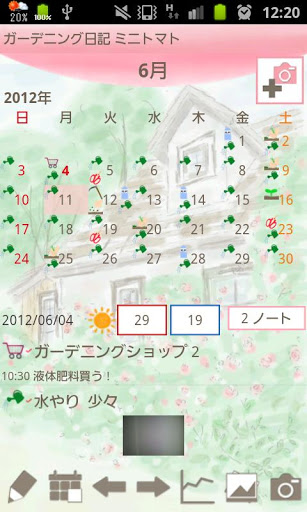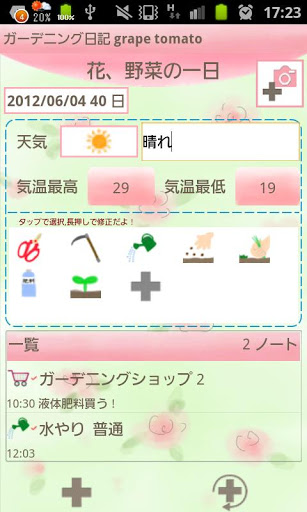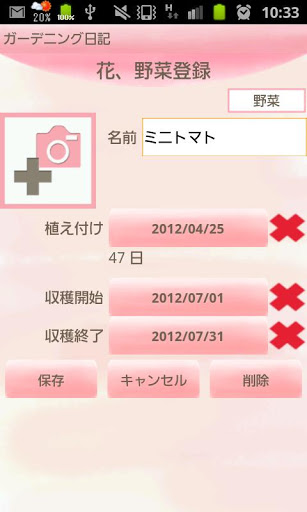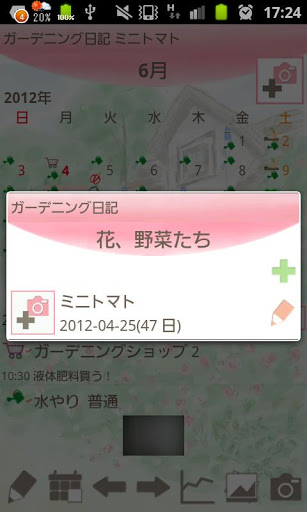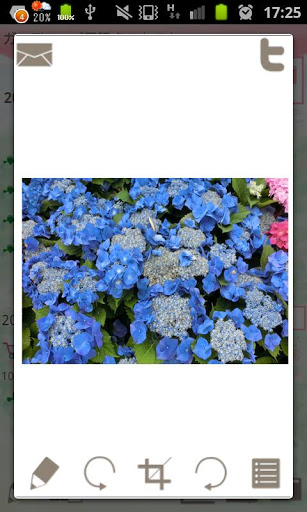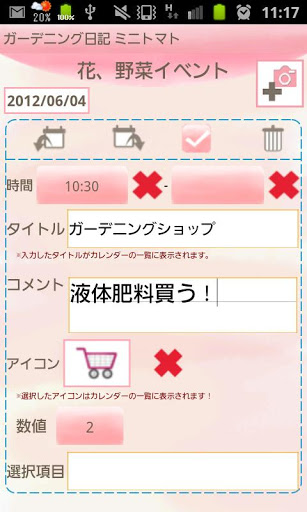Garden Diary es la aplicación en la que puede llevar un registro del crecimiento de las plantas y las verduras.
Haga la lista de las plantas y cambie el calendario de cada planta para que pueda guardar los registros diarios de cada uno por separado.
Guarde fotos y eventos diarios (riego, deshierbe, etc.). Administre planes diarios y repetidos para su jardín y huerta.
¡También puedes configurar la alarma para eventos importantes!
Diario de jardín Manual
* Ventana inicial *
La Ventana Inicial es la ventana Añadir FloresVegetables. La segunda vez y después de abrir Garden Diary, la ventana inicial es un calendario.
¡Comencemos haciendo una lista de plantas!
* Cómo hacer una lista *
1. Ingrese la información que necesita y presione "Guardar".
2. Guarde una foto tocando la cámara y el botón más.
* Cómo agregar más plantas en la lista *
1. Presione el botón "Agregar" (botón más) de la Lista de Tabla de Flores.
2. Vaya a Agregar verduras, agregue más plantas de la misma manera. Presione el botón "Atrás" de su dispositivo móvil para guardar y volver al calendario.
* Cómo cambiar el calendario de cada planta o vegetal *
Cuando regrese al calendario después de guardar la lista de FlowersVegetables, vuelva a seleccionar el nombre de la flor o vegetal de la lista de FlowersVegetables List.
* Cómo crear tareas diarias diarias *
1.Toca donde dice "Toca aquí para crear listas de eventos". o toque el botón Pensil en la parte inferior izquierda del calendario.
2. Vaya a "Tareas diarias".
3. El clima y la temperatura son de entrada manual, toque el botón izquierdo para seleccionar el icono del clima e ingrese el texto en el cuadro de diálogo de la derecha.
4. Agregue nuevas categorías presionando el botón gris más. Mantenga presionado cada icono para editar categorías.
a) Botón Guardar: guarda una nueva categoría con este botón.
b) Botón Atrás: vuelve a "Tareas diarias".
c) Botón Eliminar: elimina una categoría.
5. Cómo guardar el evento de leche.
6. Toque uno de los íconos de categoría. La ventana de categoría aparece.
7. ¡Guardar la tarea tocando cada icono!
* Cómo crear un evento diario *
1. Presione el botón "Más" izquierdo inferior de "Tareas diarias".
2. Vaya a "Evento diario".
a) Botón de subir: sube el evento el día anterior o anterior.
b) Botón de apagado: mueva el evento al día siguiente o después.
c) CheckMark: cuando hayas hecho el evento, presiona la marca. La marca de verificación aparecerá en la lista del calendario.
d) Botón Eliminar: elimina el evento.
Presione el botón Menú de la ventana Evento diario. Puede configurar la alarma para el evento con el botón "Recordatorio". Puede enviar el evento por correo electrónico con el botón "Correo electrónico".
3. Ingrese cada información que necesita y presione el botón "Atrás" de su dispositivo móvil para guardar el evento.
* Cómo crear una lista repetida *
1. Presione el botón inferior derecho (más con la flecha) de "Tareas diarias".
2. Vaya a la ventana "Lista repetida".
3. Presione "Nuevo".
4. Vaya a "Evento repetido". Ingrese la información que necesita y presione el botón "Guardar" para guardar el evento.
* Botones del calendario *
1. Botón Editar: vaya a "Tareas diarias".
2. Botón Hoy: regrese a la fecha de hoy.
3. Botón izquierdo y derecho: mueva la fecha hacia la derecha y hacia la izquierda.
4. Botón de gráfico: puede ver gráficos.
5. Botón de lista de fotos: mover a la ventana "Foto".
6. Botón de la cámara: tome fotos o importe fotos del álbum.
* Ventana de fotos *
1. Presione el botón "Lista de fotos" del calendario.
2. Vaya a "Foto".
3. Toque una de las fotos y luego mueva a "Editar foto".
4. Puede guardar un comentario para cada foto.
5. Presione el botón "Atrás" de su dispositivo móvil para guardar el comentario.
6. Presione el botón "Álbum" de "Foto".
7. Mover a "Álbum". Voltea la portada del álbum para ver las fotos.
* Cómo editar fotos guardadas en el calendario *
1. Toque una de las fotos guardadas en el calendario (Puede ver fotos pequeñas arriba de los botones del calendario).
2. Mover a la ventana Editar.
Izquierda arriba: botón de correo electrónico → envíe la foto por correo electrónico.
Arriba a la derecha: botón de Twitter → sube la foto a Twitter.
Parte inferior izquierda: mueve a la ventana de edición de fotos.
Segundo abajo a la izquierda: gire a la izquierda → gire la foto.
Medio: Botón de recorte: recorte la foto.
Segundo abajo a la derecha: gire a la derecha → gire la foto.
Parte inferior derecha: botón Lista → Ventana Mover a foto.

 Alcatel U5 HD
Alcatel U5 HD